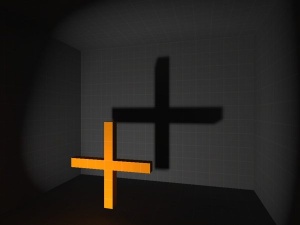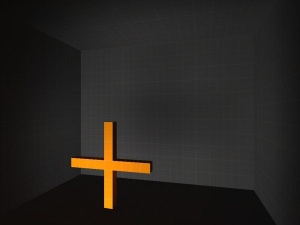Fr/Lightmap: Difference between revisions
m (category) |
No edit summary |
||
| Line 1: | Line 1: | ||
Le lightmap est propre au Brush. Cette fonction peut-être visualisée simplement par une grille, à la surface d'un brush. Le quadrillage formé par la grille va en fait déterminer la précision des ombres, et donc leur qualité, sur la surface du brush dont il est question. | |||
Ainsi, plus un lightmap va être faible, plus le quadrillage va être petit et plus l'ombre va être précise. | |||
== Lightmap Scale == | |||
La taille du Lightmap determinera la qualité du rendu. La diminuer donnera un meilleure rendu mais jouera sur les performances dans le jeux (Ceci dit, cela dépend du contexte. Un simple brush avec un lightmap très faible ne provoquera pas une chute de Fps dans votre map) mais le fichier BSP sera plus volumineux et le temps de calcul plus long (Puisque la génération des ombres sera plus complexe.). | |||
La valeurs par default est de 16 units/luxel. | La valeurs par default est de 16 units/luxel. | ||
| Line 15: | Line 16: | ||
[[Image:intlight_lightmaps.jpg|thumb|250px|right|Exemple.]] | [[Image:intlight_lightmaps.jpg|thumb|250px|right|Exemple.]] | ||
* | * Attention cependant à ne pas mettre un lightmap trop petit dans une zone ne subissant aucun éclairage en particulier. | ||
Réduire le lightmap peut-être très efficace ci un brush se trouve près d'une source de lumière possédant un angle d'éclairage trop élevé. | |||
*Faîtes très attention aussi en le manipulant. Un lightmap faible (de 4 par exemple) par endroit n'est pas forcement plus agréable à voir qu'un lightmap élevé | |||
( de 24 par exemple). Il faut savoir apprécier un éclairage diffus selon la source de lumière. | |||
Voir map fourni avec le SourceSDK pour un exemple : | Voir map fourni avec le SourceSDK pour un exemple : | ||
Revision as of 05:06, 24 July 2009
Le lightmap est propre au Brush. Cette fonction peut-être visualisée simplement par une grille, à la surface d'un brush. Le quadrillage formé par la grille va en fait déterminer la précision des ombres, et donc leur qualité, sur la surface du brush dont il est question. Ainsi, plus un lightmap va être faible, plus le quadrillage va être petit et plus l'ombre va être précise.
Lightmap Scale
La taille du Lightmap determinera la qualité du rendu. La diminuer donnera un meilleure rendu mais jouera sur les performances dans le jeux (Ceci dit, cela dépend du contexte. Un simple brush avec un lightmap très faible ne provoquera pas une chute de Fps dans votre map) mais le fichier BSP sera plus volumineux et le temps de calcul plus long (Puisque la génération des ombres sera plus complexe.).
La valeurs par default est de 16 units/luxel.
- Dans hammer, utilisez le mode de camera spécial "lightmap" dans la vue 3D pour les visualiser. Et la boite de dialogue Face Edit Dialog pour les contrôler.
- Les faces avec displacement utilise leur propre valeurs de Lightmaps.
- Attention cependant à ne pas mettre un lightmap trop petit dans une zone ne subissant aucun éclairage en particulier.
Réduire le lightmap peut-être très efficace ci un brush se trouve près d'une source de lumière possédant un angle d'éclairage trop élevé.
- Faîtes très attention aussi en le manipulant. Un lightmap faible (de 4 par exemple) par endroit n'est pas forcement plus agréable à voir qu'un lightmap élevé
( de 24 par exemple). Il faut savoir apprécier un éclairage diffus selon la source de lumière.
Voir map fourni avec le SourceSDK pour un exemple : ....\Program Files\steam\steamapps\nomdevotreconte\sourcesdk_content\hl2\mapsrc\sdk_lightmaps.vmf